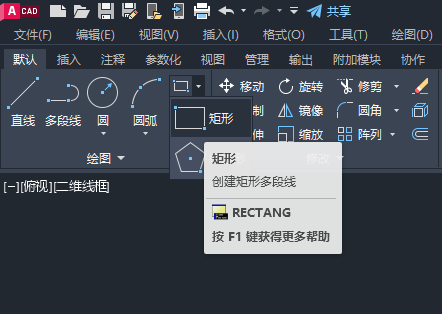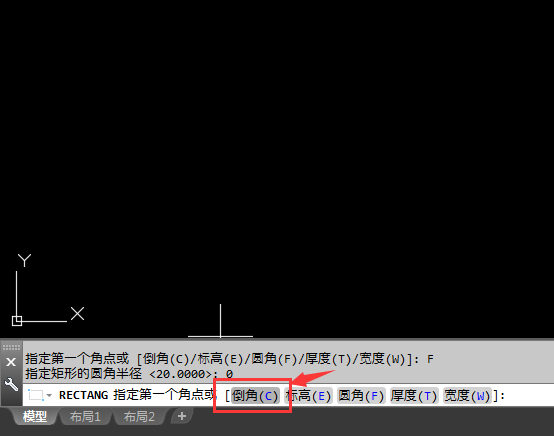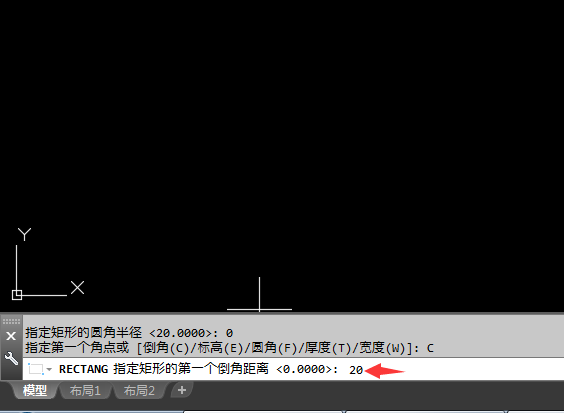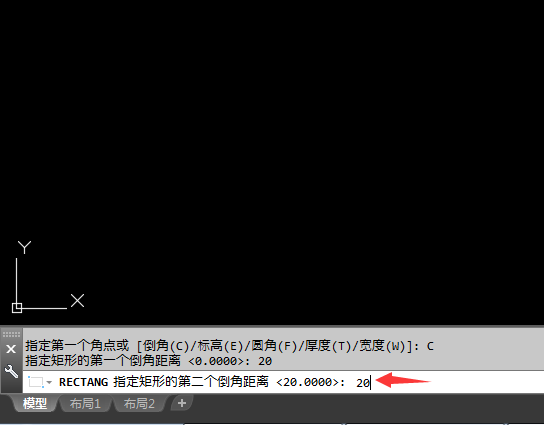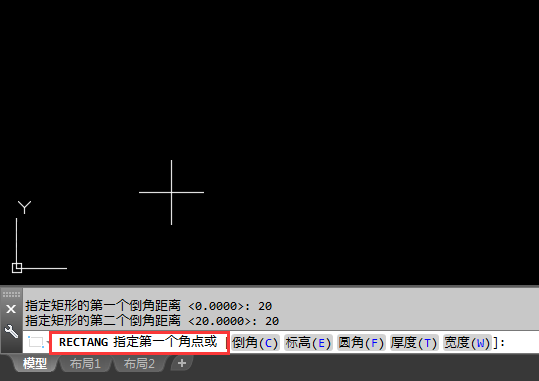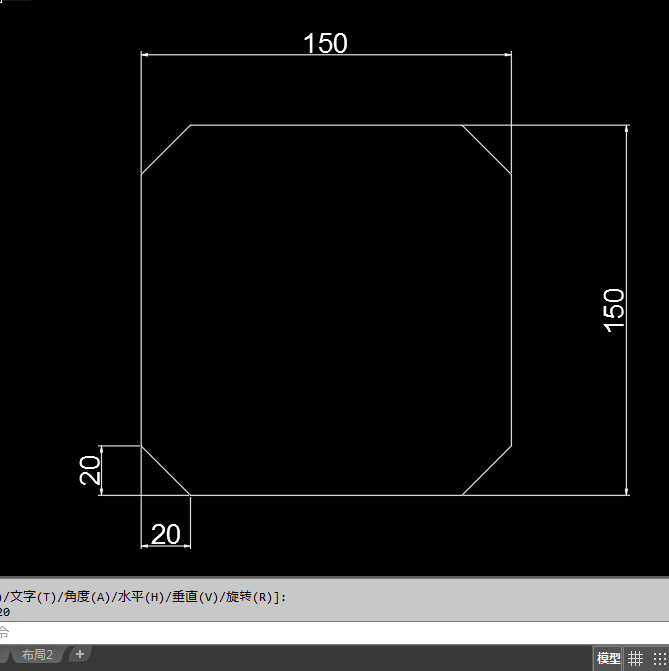| 在CAD中怎么绘制倒角矩形呢,为了方便的教大家学会这个方法,特意编写CAD2018倒角矩形怎么画的步骤与方法,喜欢的朋友可以一起来学习交流哦。 |
第1步、打开CAD2018软件,点击默认里面的矩形或是输入RECTANG命令。然后就可以开始绘制矩形了哦。 第2步、然后就要指定第一个角点,这时不要点,而是点击倒角(C)或是输入C空格。 第3步、然后指定矩形的第一个倒角距离为20,这个跟你想要的参数为准。 第4步、指定矩形的第二个倒角距离也设置为20空格。 第5步、设置好了倒角后,就可以指定第一个角点或是输入矩形的坐标。 第6步、然后再指定另一个角点或是输入坐标,比如@150,150,意思就是绘制一个长度为100x宽度为100的矩形了。 第7步、就这样一个倒角的矩形就出来了,矩形为150x150mm的效果出来了,还倒了20mm的角出来。 以上就是介绍CAD2018倒角矩形怎么画的方法与步骤,喜欢的朋友可以一起来关注软件自学网学习更多的CAD初学入门教程。 |